Întrebare
Problemă: Cum să remediați KB5016629 nu se instalează în Windows 11?
Buna ziua. Am încercat să instalez cea mai recentă actualizare KB5016629 pe computerul meu cu Windows 11, dar procesul eșuează. Care ar putea fi problema?
Răspuns rezolvat
Recent, a fost lansată o nouă actualizare pentru utilizatorii Windows 11. KB5016629[1] actualizare a fost făcută pentru a remedia o problemă cu meniul Start pe care unii oameni s-au confruntat. Câțiva utilizatori au avut probleme când au încercat să-l deschidă. De asemenea, include patch-uri pentru probleme de securitate cunoscute. Este important să instalați actualizările Windows de îndată ce apar, mai ales din motive de siguranță.
Cu toate acestea, unii oameni au probleme când încearcă să instaleze actualizarea KB5016629. Utilizatorii spun că nu se instalează din motive necunoscute. Din păcate, utilizatorii de Windows întâmpină destul de des astfel de probleme cu actualizările. Nu există un motiv anume pentru care se întâmplă.
Uneori, actualizările Windows nu reușesc să se instaleze din cauza fișierelor de sistem corupte, a interferențelor cu programele antivirus terțe, a serviciilor Windows defectuoase etc. În acest ghid, veți găsi 7 pași care vă pot ajuta să remediați problema KB5016629 care nu se instalează în Windows 11.
În unele cazuri, depanarea manuală poate deveni un proces îndelungat, așa că puteți utiliza și un instrument de întreținere, cum ar fi ReimagineazăMacina de spalat rufe X9 pentru a vă scana aparatul. Poate remedia majoritatea erorilor de sistem, BSOD,[2] fișiere corupte și registry[3] probleme, În caz contrar, urmați instrucțiunile pas cu pas de mai jos.

Metoda 1. Dezactivați software-ul de securitate de la terți
Pentru a repara sistemul deteriorat, trebuie să achiziționați versiunea licențiată a Reimaginează Reimaginează.
Uneori, software-ul antivirus poate bloca procesele legitime din greșeală. Ar trebui să încercați să dezactivați antivirusul și să încercați să executați din nou actualizarea.
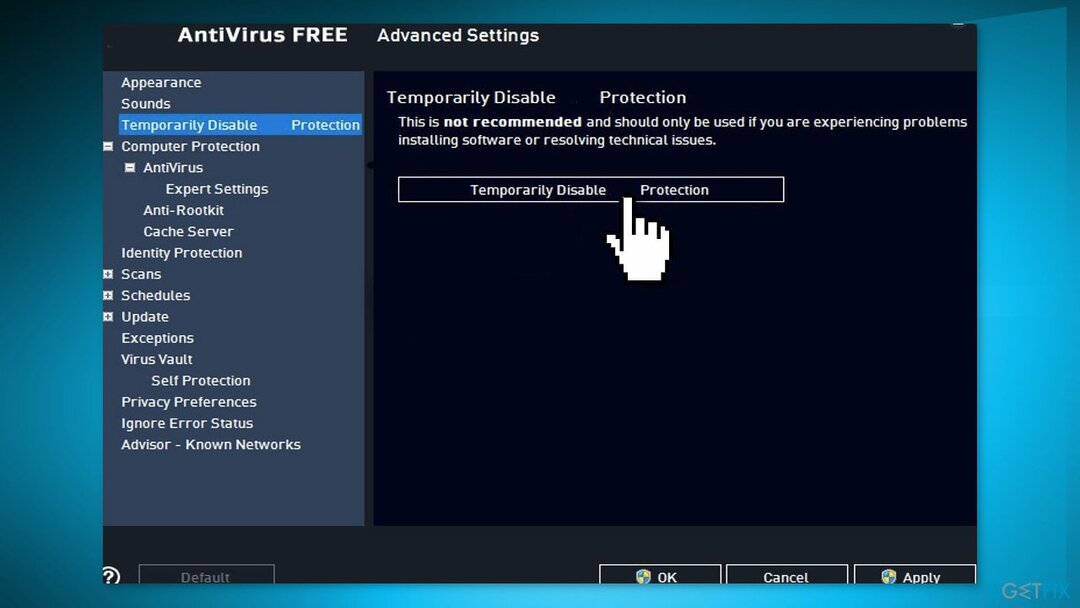
Metoda 2. Rulați instrumentul de depanare Windows Update
Pentru a repara sistemul deteriorat, trebuie să achiziționați versiunea licențiată a Reimaginează Reimaginează.
- Apasă pe Windows butonul și selectați Setări
- Selectați Sistem din panoul din stânga, apoi derulați în jos în panoul din dreapta și faceți clic pe Depanați
- Click pe Alte soluții de depanare

- Localizați Windows Update depanator și loviți Alerga buton
Metoda 3. Remediați fișierele de sistem corupte
Pentru a repara sistemul deteriorat, trebuie să achiziționați versiunea licențiată a Reimaginează Reimaginează.
Utilizați comenzile promptului de comandă pentru a repara corupția fișierelor de sistem:
- Deschis Prompt de comandă ca administrator
- Utilizați următoarea comandă și apăsați Introduce:
sfc /scannow
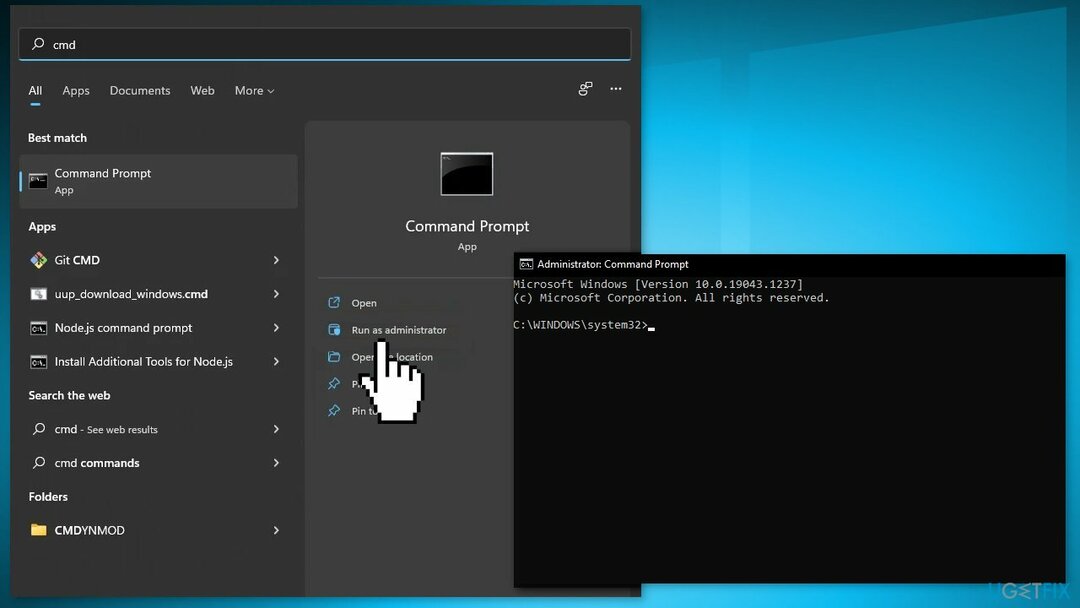
- Reporniți sistemul dvs
- Dacă SFC a returnat o eroare, atunci utilizați următoarele linii de comandă, apăsând introduce după fiecare:
DISM /Online /Cleanup-Image /CheckHealth
DISM /Online /Cleanup-Image /ScanHealth
DISM /Online /Cleanup-Image /RestoreHealth
Metoda 4. Instalați manual actualizarea
Pentru a repara sistemul deteriorat, trebuie să achiziționați versiunea licențiată a Reimaginează Reimaginează.
Dacă descărcarea automată nu va reuși, vă recomandăm să încercați să descărcați și să instalați manual actualizarea.
- Du-te la oficial Catalog Microsoft Updatesite-ul web
- Tastați numărul KB KB5016629 în bara de căutare și apăsați introduce sau faceți clic Căutare
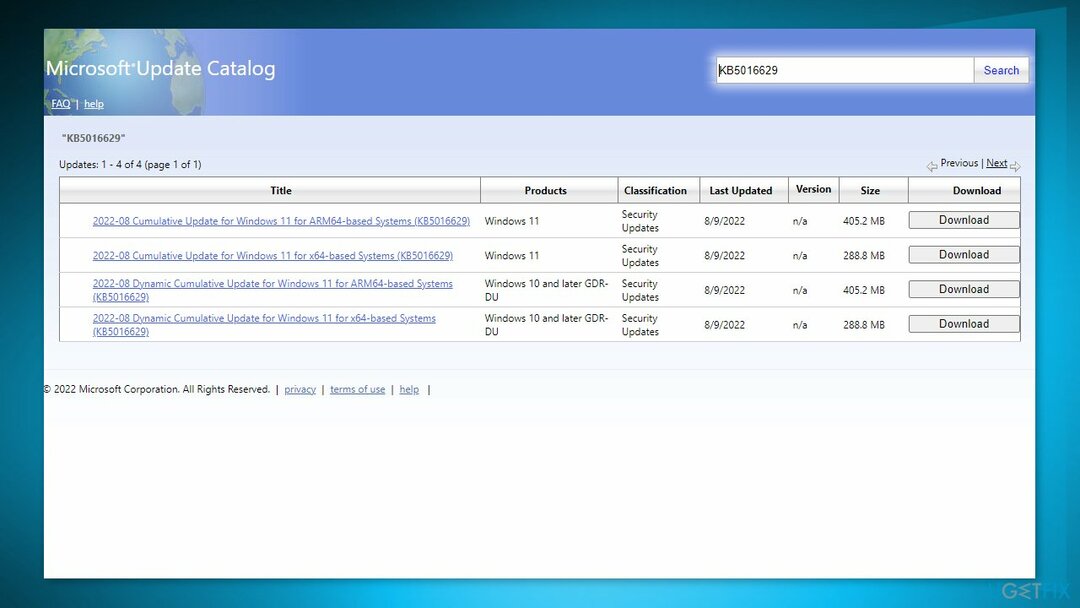
- Veți găsi multe versiuni diferite pe actualizare - trebuie să găsiți cea care se potrivește cu dvs Specificatii PC și versiunea Windows (ca utilizator acasă, ignora versiunile de server Windows)
- După ce alegeți versiunea corectă, faceți clic pe Descarca butonul și continuați cu instrucțiunile de pe ecran
- Repornire sistemul dvs. odată terminat.
Metoda 5. Reporniți Serviciile Windows
Pentru a repara sistemul deteriorat, trebuie să achiziționați versiunea licențiată a Reimaginează Reimaginează.
- Tip Servicii în bara de căutare și lansați utilitarul Servicii
- Găsi Windows Update În listă
- Faceți dublu clic pe el, setați Tip de pornire la Automat, și faceți clic aplica
- Acum faceți clic pe Reporniți Serviciul
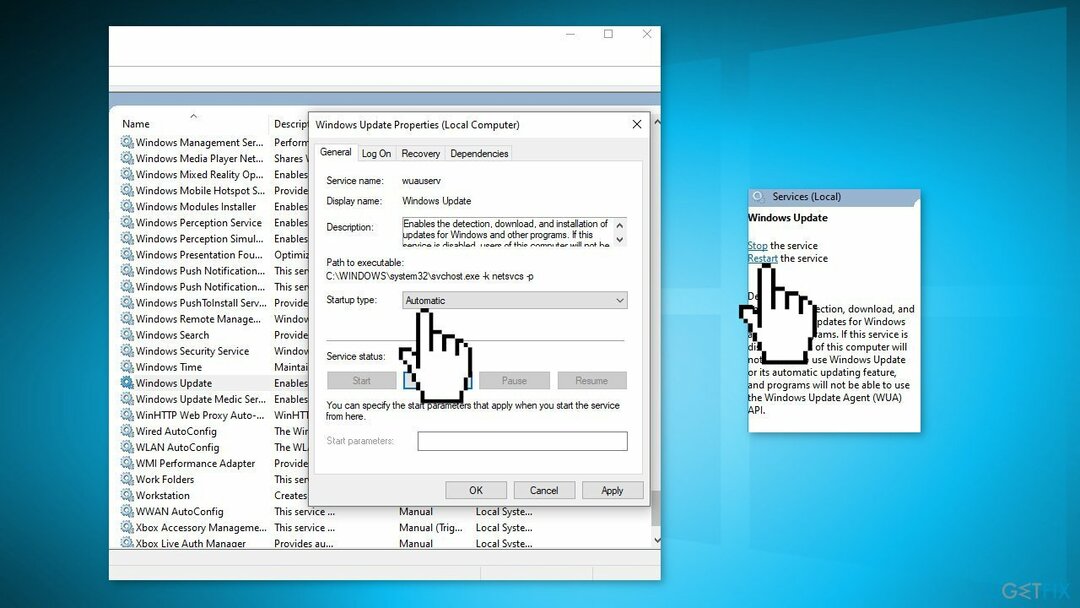
- Faceți același lucru cu Serviciu de transfer inteligent de fundal
Metoda 6. Resetați componentele Windows Update
Pentru a repara sistemul deteriorat, trebuie să achiziționați versiunea licențiată a Reimaginează Reimaginează.
- Deschide Prompt de comandă ca administrator
- Introduceți următoarele comenzi una câte una și apăsați introduce după fiecare:
biți de oprire net
net stop wuauserv
net stop cryptsvc
Del „%ALLUSERSPROFILE%\Application Data\Microsoft\Network\Downloader\qmgr*.dat”
Ren %Systemroot%\SoftwareDistribution\DataStore DataStore.bak
Ren %Systemroot%\SoftwareDistribution\Download Download.bak
Ren %Systemroot%\System32\catroot2 catroot2.bak
sc.exe sdset biți D:(A;; CCLCSWRPWPDTLOCRRCSY)(A;; CCDCLCSWRPWPDTLOCRSDRCWDWOBA)(A;; CCLCSWLOCRRCAU)(A;; CCLCSWRPWPDTLOCRRCPU)
sc.exe sdset wuauserv D:(A;; CCLCSWRPWPDTLOCRRCSY)(A;; CCDCLCSWRPWPDTLOCRSDRCWDWOBA)(A;; CCLCSWLOCRRCAU)(A;; CCLCSWRPWPDTLOCRRCPU)
cd /d %windir%\system32
regsvr32.exe atl.dll
regsvr32.exe urlmon.dll
regsvr32.exe mshtml.dll
regsvr32.exe shdocvw.dll
regsvr32.exe browseui.dll
regsvr32.exe jscript.dll
regsvr32.exe vbscript.dll
regsvr32.exe scrrun.dll
regsvr32.exe msxml.dll
regsvr32.exe msxml3.dll
regsvr32.exe msxml6.dll
regsvr32.exe actxprxy.dll
regsvr32.exe softpub.dll
regsvr32.exe wintrust.dll
regsvr32.exe dssenh.dll
regsvr32.exe rsaenh.dll
regsvr32.exe gpkcsp.dll
regsvr32.exe sccbase.dll
regsvr32.exe slbcsp.dll
regsvr32.exe cryptdlg.dll
regsvr32.exe oleaut32.dll
regsvr32.exe ole32.dll
regsvr32.exe shell32.dll
regsvr32.exe initpki.dll
regsvr32.exe wuapi.dll
regsvr32.exe wuaueng.dll
regsvr32.exe wuaueng1.dll
regsvr32.exe wucltui.dll
regsvr32.exe wups.dll
regsvr32.exe wups2.dll
regsvr32.exe wuweb.dll
regsvr32.exe qmgr.dll
regsvr32.exe qmgrprxy.dll
regsvr32.exe wucltux.dll
regsvr32.exe muweb.dll
regsvr32.exe wuwebv.dll
resetarea netsh winsock
biți net de pornire
net start wuauserv
net start cryptsvc
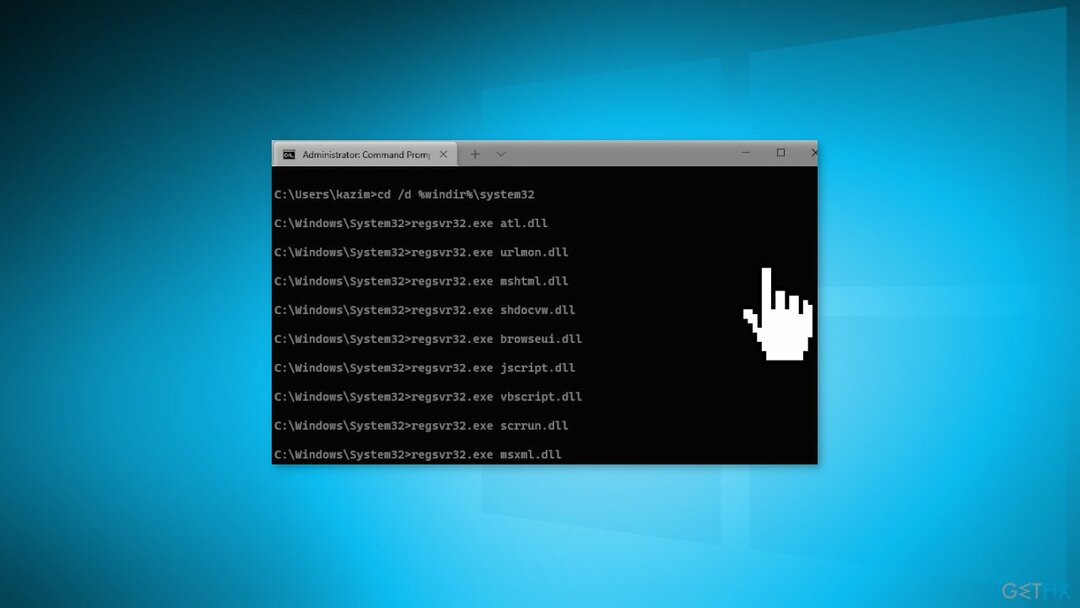
- Așteptați ca procesul să se termine și repornire computerul dvs
Metoda 7. Reparați Instalați Windows
Pentru a repara sistemul deteriorat, trebuie să achiziționați versiunea licențiată a Reimaginează Reimaginează.
- Viziteaza site-ul oficial Microsoft pentru a descărca Windows 11 Installation Media
- Rulați Instrument de creare media și selectați Creați suport de instalare pentru alt computer
- Selectați unitatea dvs. USB
- Lasă Procesul finalizat de scriere a fișierelor de instalare pe unitatea USB
- Clic finalizarea
- Pe computerul pe care doriți să îl actualizați, apăsați Windows + E pentru a deschide Explorator de fișiere
- Deschideți unitatea detașabilă și faceți clic Setup.exe

- Accept termenii licenței pe ecranul următor
- Confirmați opțiunile de actualizare – Fișierele, aplicațiile și setările sunt păstrate
- Clic Instalare, iar upgrade-ul ar trebui să înceapă
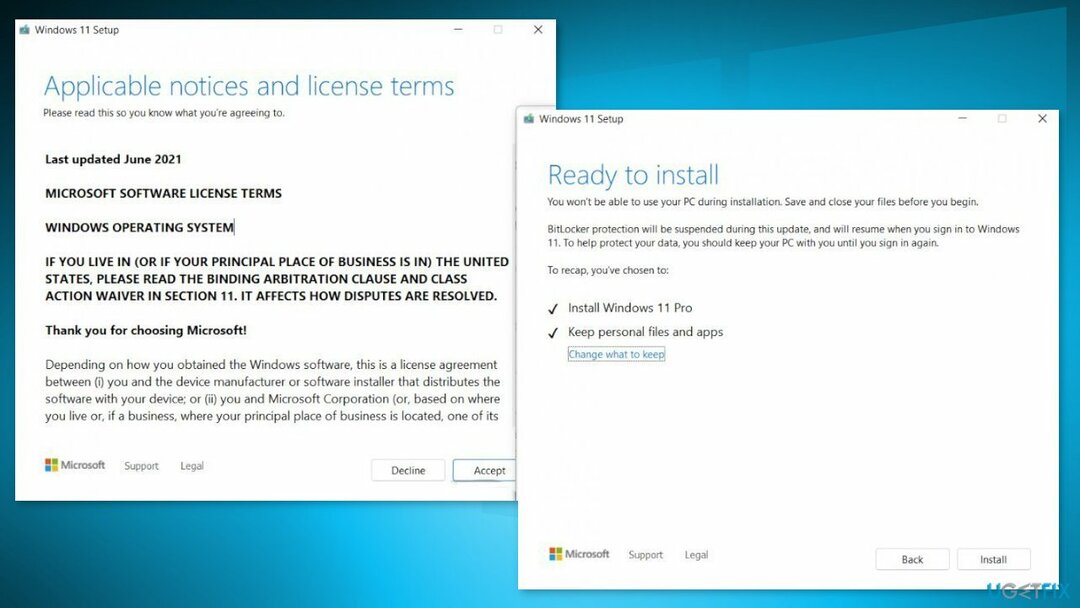
Reparați automat erorile
Echipa ugetfix.com încearcă să facă tot posibilul pentru a ajuta utilizatorii să găsească cele mai bune soluții pentru eliminarea erorilor lor. Dacă nu doriți să vă luptați cu tehnicile de reparare manuală, vă rugăm să utilizați software-ul automat. Toate produsele recomandate au fost testate și aprobate de profesioniștii noștri. Instrumentele pe care le puteți utiliza pentru a remedia eroarea sunt enumerate mai jos:
Oferi
fa-o acum!
Descărcați FixFericire
Garanție
fa-o acum!
Descărcați FixFericire
Garanție
Dacă nu ați reușit să remediați eroarea utilizând Reimage, contactați echipa noastră de asistență pentru ajutor. Vă rugăm să ne comunicați toate detaliile pe care credeți că ar trebui să le cunoaștem despre problema dvs.
Acest proces de reparare patentat folosește o bază de date de 25 de milioane de componente care pot înlocui orice fișier deteriorat sau lipsă de pe computerul utilizatorului.
Pentru a repara sistemul deteriorat, trebuie să achiziționați versiunea licențiată a Reimaginează instrument de eliminare a programelor malware.

Pentru a rămâne complet anonim și pentru a preveni ISP-ul și guvernul de la spionaj pe tine, ar trebui să angajezi Acces privat la internet VPN. Vă va permite să vă conectați la internet în timp ce sunteți complet anonim prin criptarea tuturor informațiilor, împiedicând urmărirea, reclamele, precum și conținutul rău intenționat. Cel mai important, vei opri activitățile ilegale de supraveghere pe care NSA și alte instituții guvernamentale le desfășoară la spatele tău.
Circumstanțele neprevăzute se pot întâmpla în orice moment în timpul utilizării computerului: acesta se poate opri din cauza unei întreruperi de curent, a unui Ecranul albastru al morții (BSoD) poate apărea sau pot apărea actualizări aleatorii ale Windows ale mașinii atunci când ați plecat pentru câteva minute. Ca urmare, temele dvs. școlare, documentele importante și alte date s-ar putea pierde. La recupera fișiere pierdute, puteți utiliza Data Recovery Pro – caută prin copiile fișierelor care sunt încă disponibile pe hard disk și le recuperează rapid.